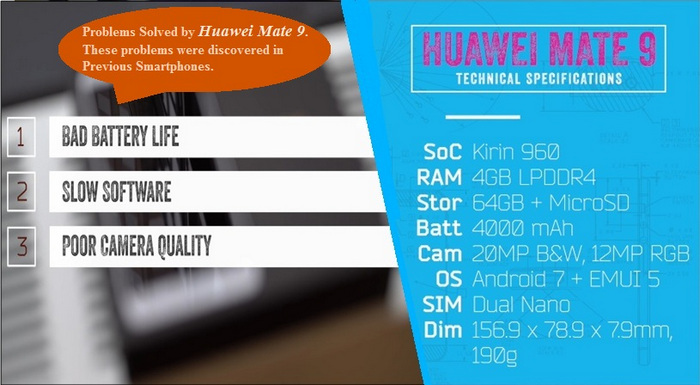Comment transférer des applications de Huawei Mate 8 à Mate 9
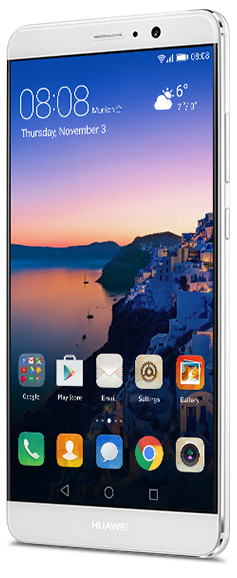
À Transférer des applications de Huawei Mate 8 vers Mate 9 est très facile en utilisant le logiciel TunesGo Huawei Transfer. Avant d'aller à la méthode de transfert, nous devrions discuter d'autres questions importantes de Mate 8 et Mate 9.
Le remarquable et mystérieux Huawei Mate 9 est officiellement annoncé en novembre 2016 avec Huawei Mate 9 Pro et Huawei Mate 9 Porsche Design. Il a été confirmé en juin par Bruce Lee, le directeur du produit mobile de Huawei que les débuts du Mate 9 à l'IFA 2016 seraient trop tôt pour l'entreprise.
le Huawei Mate 9 a été détecté pour la première fois dans la liste GFXBench par la publication néerlandaise Telefoonabonnement le 10 août. Selon ce dernier, Mate 9 sera le dernier et le meilleur vaisseau amiral de Huawei.
Spécifications de Huawei Mate 9
- 5.9 pouces Full HD avec une résolution de 1920 x 1080 pixels (~ 373 densité de pixels PPI)
- Octa-core HiSilicon Hi3660/Kirin 960 processeur avec 2.6 GHz (vitesse de l'horloge) Cortex-A53
- GPU Mali-T900
- 64/128 Go, 4 Go de RAM ou 256 Go, 6 Go de RAM
Le fait le plus étonnant au sujet de Mate 9, il a double 20 MP avec f/2.0, OIS, zoom optique 4x, autofocus de détection de phase, flash dual-LED (dual tone). Mais, notre plus préoccupation est le système d'exploitation. Oui, c'est le meilleur jamais dans la plate-forme Android parce que le Huawei Mate 9 est pré-chargé avec le dernier Android OS 7.0 Nougat. Comme Google a publié Android Nougat 7.0 le 22 août 2016, le Huawei Mate 9 sera le meilleur smartphone parmi les autres OS Android Smartphones en 2016.
Le Huawei Mate 9 sera-t-il le premier et le meilleur périphérique parmi les smartphones basés sur le système d'exploitation Android en 2016 ? Certes, la réponse sera NON. Alors, quelles sont les raisons pour lesquelles Huawei Mate 9 sera le meilleur smartphone parmi les smartphones basés sur OS Android en 2016 ? Pourquoi les gens voudraient transférer des applications de Huawei Mate 8 à Mate 9 ?
Nous avons utilisé et fait des recherches sur Internet sur Huawei Mate 8, la récente version ancienne de la série Huawei Mate. Les gens voudraient transférer des applications de Huawei Mate 8 vers Mate 9. Nous avons découvert que presque tous les utilisateurs de Huawei Mate 8 attendent avec impatience la prochaine génération de Huawei Mate 9. "L'échec de la caméra" était l'un des plus gros problèmes de Mate 8. Certains utilisateurs de Mate 8 ont signalé ce problème après quelques jours d'utilisation normale.
Selon certaines grandes critiques, certains problèmes graves ont été détectés sur Huawei Mate 8 que l'utilisateur ne peut pas installer un lanceur personnalisé, vider la batterie rapidement, la caméra prend trop longtemps pour lancer, Wi-Fi ou Bluetooth ne se connecte pas et la batterie est en charge lentement.
| Sujets | Huawei Mate 9 | Huawei Mate 8 |
|---|---|---|
| OS | Système d'exploitation Android, v7.0 (Nougat) | Système d'exploitation Android, v6.0.1 (Marshmallow) |
| CPU | Octa-core 2.6 GHz | Octa-core 2.3 GHz |
| Mémoire interne/RAM |
64/128 Go, 4 Go de RAM 256 Go, 6 Go de RAM |
32 Go, 3 Go de RAM 64 Go, 4 Go de RAM |
| GPU | Mali-G71 MP8 | Mali-T880 |
| Caméra | Dual 20 MP (primaire), 8 MP (secondaire) | 16 MP (primaire), 8 MP (secondaire) |
| Vitesse du réseau | HSPA 42,2/5,76 Mbps, LTE-A (3CA) Cat12 600/150 Mbps | HSPA 42,2/5,76 Mbps, LTE-A (2CA) Cat6 300/50 Mbps |
Maintenant, tout le monde dira que Huawei Mate 9 sera meilleur smartphone parmi les autres smartphones basés sur Android OS en 2016 et c'est pourquoi les gens voudrait transférer des applications de Huawei Mate 8 vers Mate 9.
Transfert de Huawei Mate 9
Puisque vous voulez transférer vos applications de Huawei Mate 8 vers Huawei Mate 9, je vous présenterai TunesGo Huawei Mate 9 Transfer pour plus d'avantages. Parce que ce transfert Huawei Mate 9 va simplement améliorer votre performance en fournissant beaucoup plus de privilèges dans votre vie au quotidien.
Transfert de Huawei Mate 9 indispensable- Solution unique pour gérer et transférer des applications de fichiers vers Huawei Mate 9
- Sauvegardez votre musique, vos photos, vidéos, contacts, SMS, etc. sur votre ordinateur et restaurez-les facilement.
- Gérez, exportez et importez vos contacts et SMS, dédupliquez les contacts, répondez aux SMS avec l'ordinateur.
- Rootez en un clic - Rootez vos téléphones et tablettes Android pour prendre le contrôle total de votre appareil.
- Transferez de téléphone vers un autre téléphone - Transferez de la musique, des photos, des vidéos, des contacts, des SMS entre deux téléphones (Android et iPhone sont pris en charge).
- Gestionnaire d'applications - Installez, désinstallez, importez ou sauvegardez des applications en multiple.
- Créateur de GIF - Créez des Gifs à partir de photos, de photos animées et de vidéos.
- Gestionnaire iTunes - Synchronisez l'iTunes Music avec Android ou transférez de la musique d'Android vers iTunes
- Complétement compatible avec 3000+ appareils Android (Android 2.2 - Android 8.0) de Samsung, LG, HTC, Huawei, Motorola, Sony etc.
Comment transférer des applications de Huawei Mate 8 vers Mate 9
Suivez attentivement les étapes. Vous devez suivre les 2 étapes.
- Au début, vous devez créer une sauvegarde de l'application Mate 8 vers l'ordinateur.
- Importation d'applications vers Mate 9.
Création d'une sauvegarde des applications Mate 8 sur un ordinateur
Étape 1 Lancez le Huawei Mate 9 Transfer et connectez votre Mate 8.
Étape 2 Cliquez sur Apps.
Étape 3 Vérifiez les applications que vous souhaitez transférer. Cliquez sur le bouton Exporter. Une fenêtre contextuelle apparaît. Choisissez le dossier de destination où vous souhaitez placer les applications.

Une fois l'exportation terminée, une nouvelle fenêtre apparaîtra comme ci-dessous. Cliquez sur OK pour quitter vers partir d'ici ou cliquez sur Dossier ouvert pour afficher vos applications dans le dossier de destination que vous avez mis.
Importation d'applications vers Mate 9
Étape 1 Connectez maintenant votre Mate 9 vers l'ordinateur. Cliquez sur applications.
Étape 2 Cliquez sur Installer. Une fenêtre contextuelle apparaît. Sélectionnez autant de fichiers APK que vous souhaitez installer et cliquez sur Ouvrir.

Vous avez terminé !
Le Huawei Mate 9 a résolu tous les problèmes, découverts dans les smartphones précédents. TunesGo Huawei Mate 9 Transfer ajoutera une dimension supplémentaire de performance vers Huawei Mate 9. De l'avis des utilisateurs, Huawei Mate 9 est considéré comme la prochaine génération de smartphones les plus recherchés.